シオにもわかる! ゴッドイーターバースト(GEB)を
フリーウエアを使ってオンラインマルチプレイする方法
シオにもわかる! ゴッドイーターバースト(GEB)を
フリーウエアを使ってオンラインマルチプレイする方法
シオフリ chiot-free

3−2 Planex:
ドライバーとユーティリティーのインストール
【 Planex社製品の場合】
①ここでご自分のアダプタを選択してください。
開いたページの表の中にあるドライバー(クライアントマネージャーとドライバーの両方を含むものがあればそちらを)をダウンロードしてください。
②次に、上と同じページ内で、各種マニュアルの表を見て下さい。
PSPNetPartyをやるために必要なのはX link kai 用のドライバーとユーティリティ。X link kai 本体は不要ですので、設定も簡単です。それぞれ下に書いたのでその通りにやってみてください。
・「XLink kai設定・接続ガイド」という項目がある場合:
クリックして開いてください。そして「step 4 本製品のインストール・設定」のところに書いてある通りのことをしてください。 いま必要なのはそこだけです。
・「XLink kai設定・接続ガイド」という項目がない場合:
以下のどれを使ってもインストールと設定ができます。上から簡単な順に並べて置きますが、ご自分がみやすいものを選べばOKです。
製品マニュアルのHTML版を見る場合
クリックして開いてください。「ソフトウエアのインストール」をクリックして、そこに書いてある指示に従って「XLink Kai版ドライバ」のインストールを行えばOK。いま必要なのはそこだけです。
らくらく簡単設定ガイドを見る場合
クリックして開いてください。 今は「1インストール・取り付け」のところだけをやればOKです。そこの指示に従ってドライバーやユーティリティのインストールと設定を行ってください。
その他のマニュアルしかない場合
たとえば、GW-US54GXSをWindows7で使う場合のマニュアルはこんな感じですが、これも指示に従って上からやっていってください。この場合、【17】以降の作業はX Link Kaiのインストール作業なので不要です。
注:GW-US54GXSをお使いの方の場合、WindowsVistaやWindows7ではユーティリティをインストールしたあと、クリックして起動させようとしても起動しない場合があります。その時はいったんユーティリティをアンインストールし再度インストールし直しましょう。
アンインストール方法: http://www.planex.co.jp/support/download/wireless/gw-us54gxs/v3/html/menu-3-3_vista.html
再インストール方法: http://www.planex.co.jp/support/download/wireless/gw-us54gxs/v3/html/menu-2-2_vista.html
注:OSごとの各USBUSB無線アダプタの設定は、笑い男さんのブログ「雑多な外部記憶」に詳しく載っているので、もし分からない場合はそちらも参考にしてください。

シオフリ
1: シオフリ top
2: オンラインで出来ること
▼【PSPNetParty編】
3-1: 用意するもの
3-2: インストールと基本設定
3-3: サーバへ接続してみよう
3-4: 設定の手伝い手順
3-4C: 接続テスト手順
3-5: マルチプレイしてみよう
3-6: すれ違い通信してみよう
3-7: Ver0.7での追加点
【PSPNetParty関連補足】
4: SSIDって何?
5: SSIDの登録方法
+++ +++ +++ +++ +++
他のゲームが目的の人は
ここを見てください↓
X: ネトパ設定手順(汎用版)
+++ +++ +++ +++ +++
【その他】
+++ +++ +++ +++ +++
▶【番外編】
PSP NetParty 編